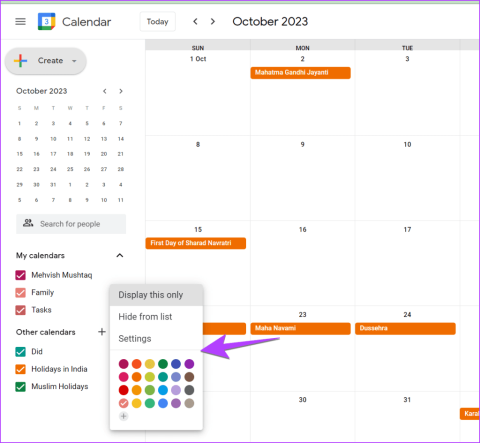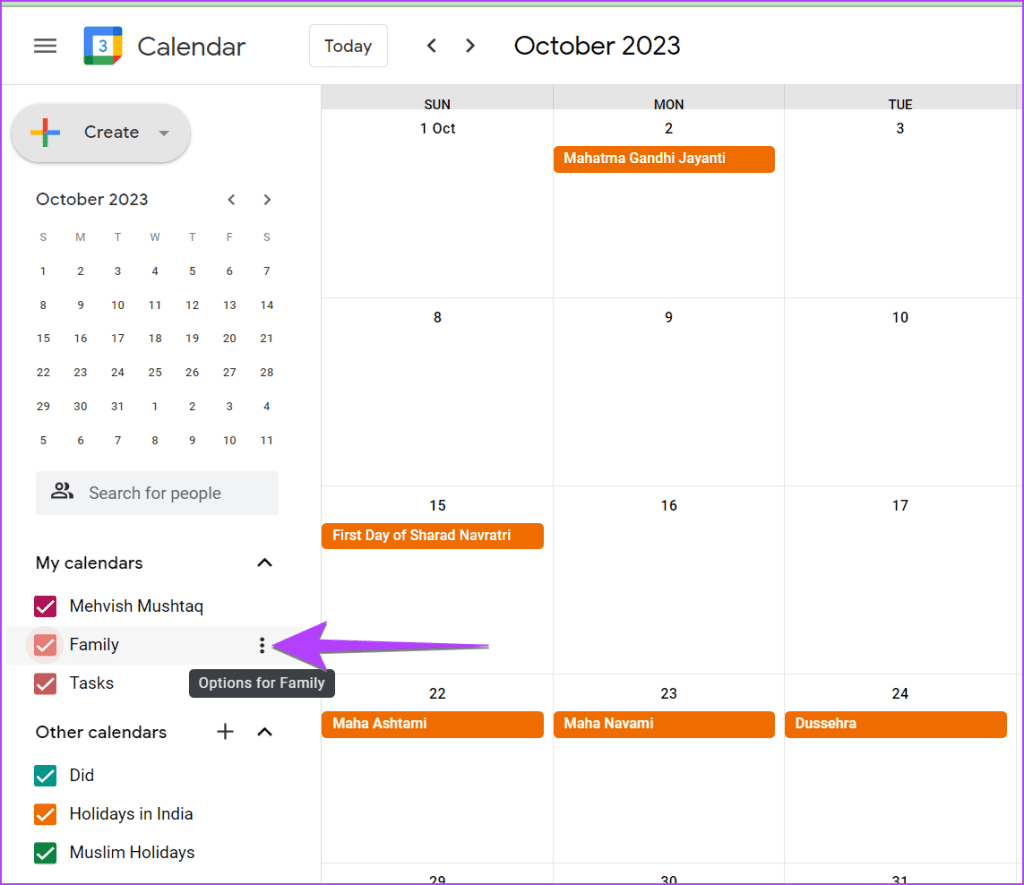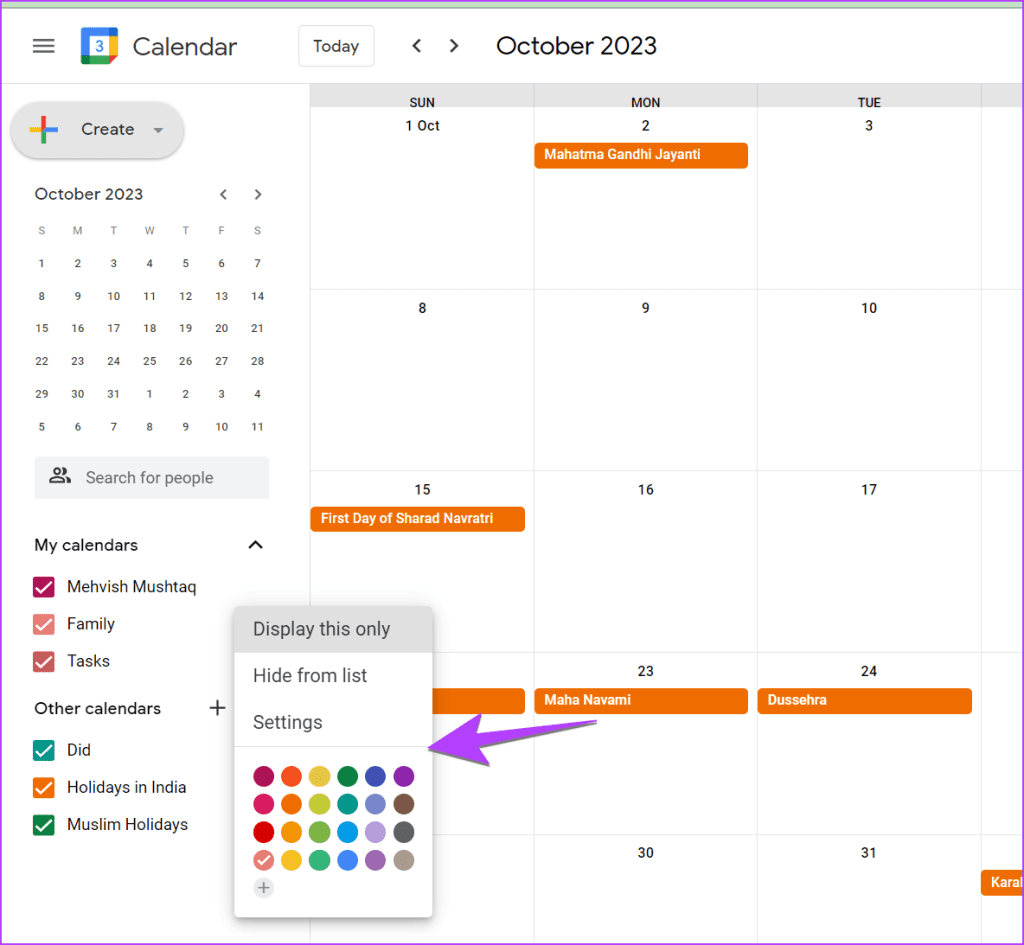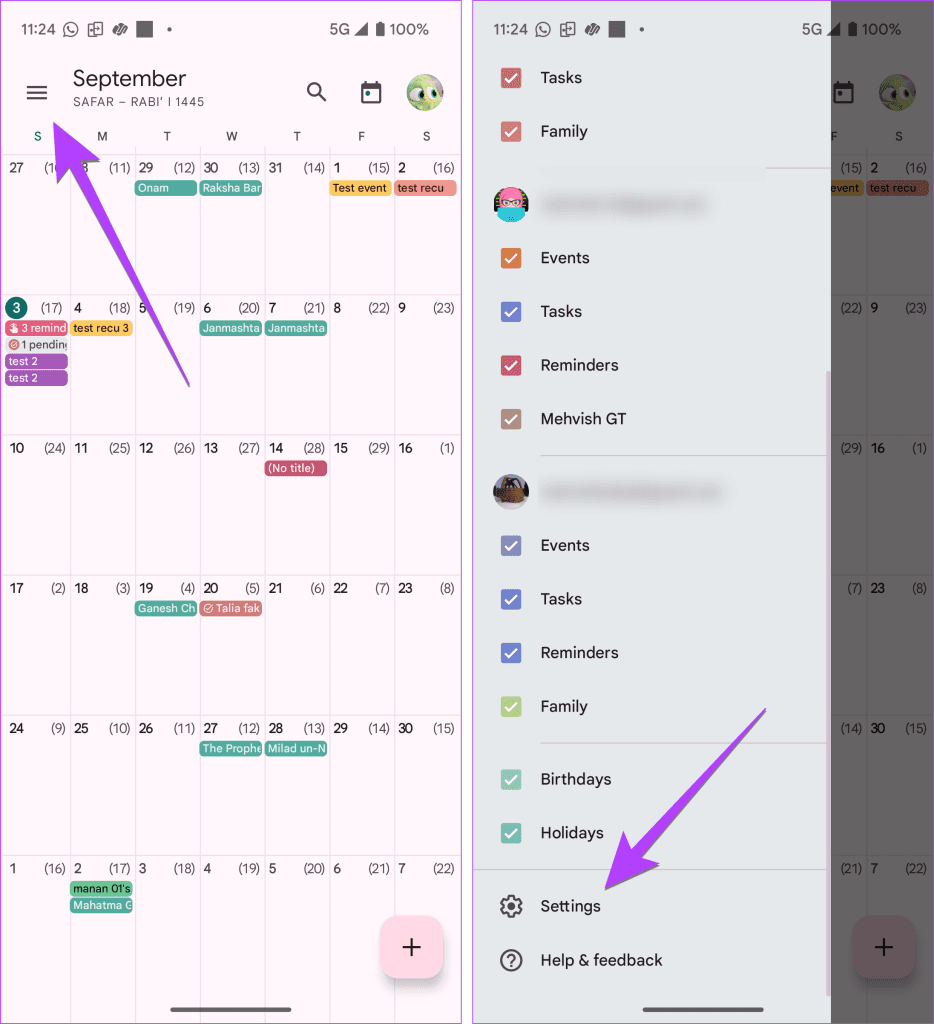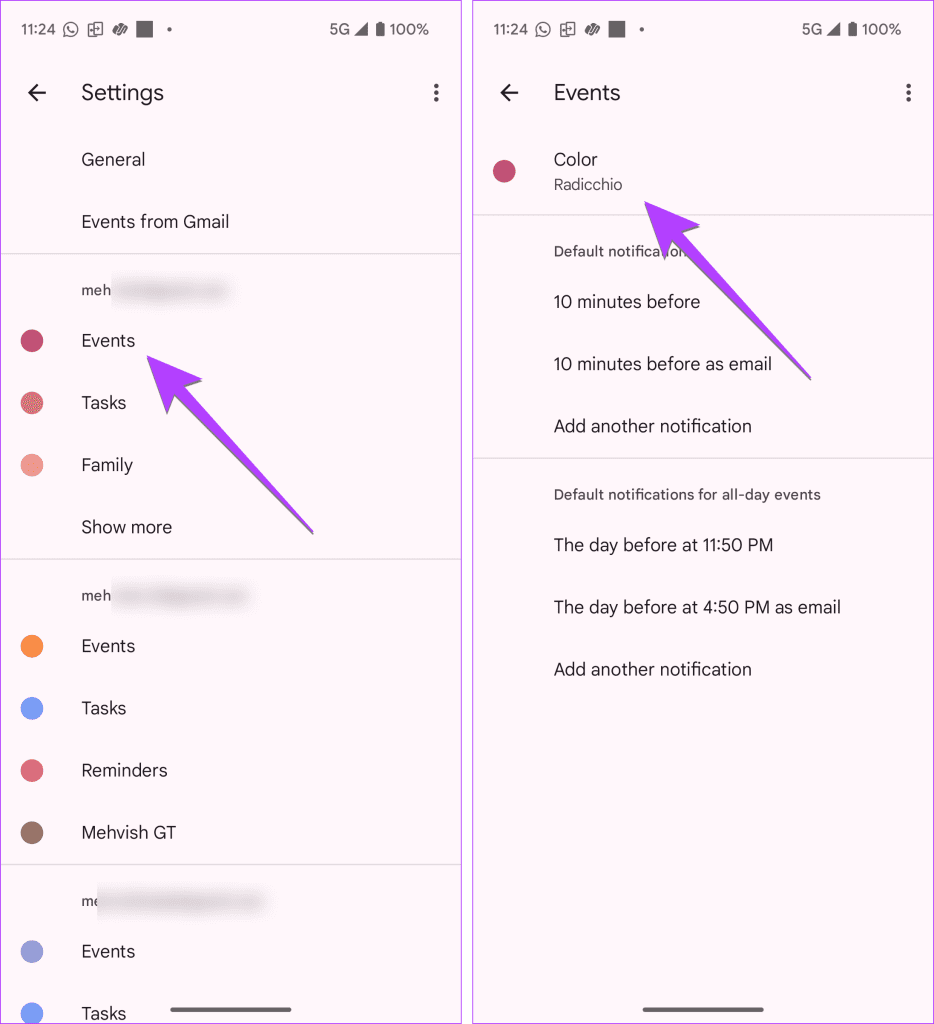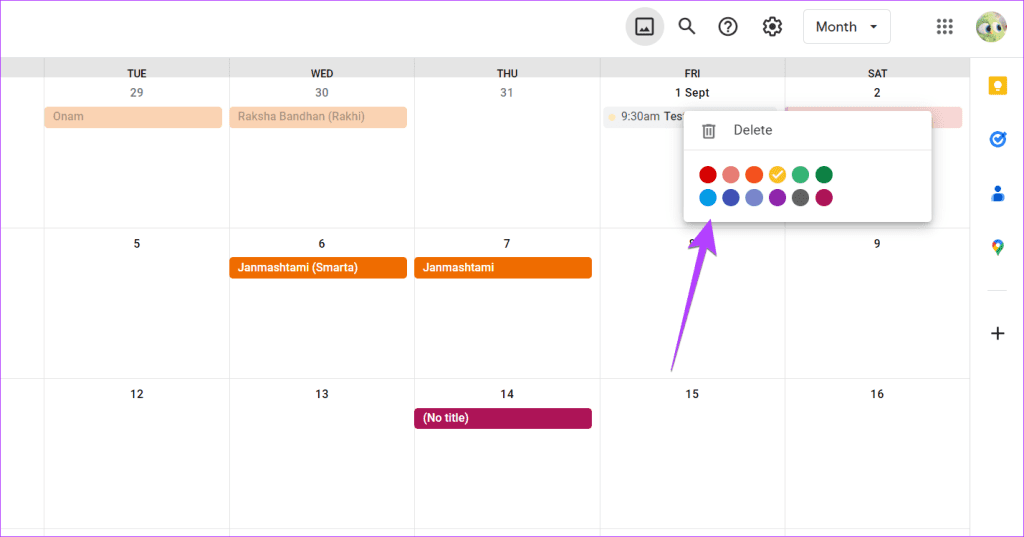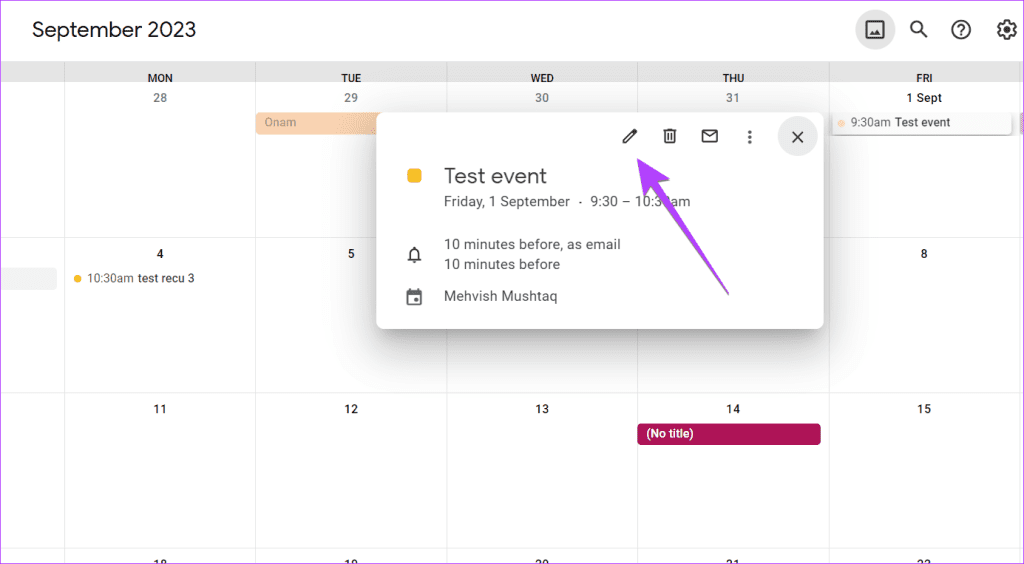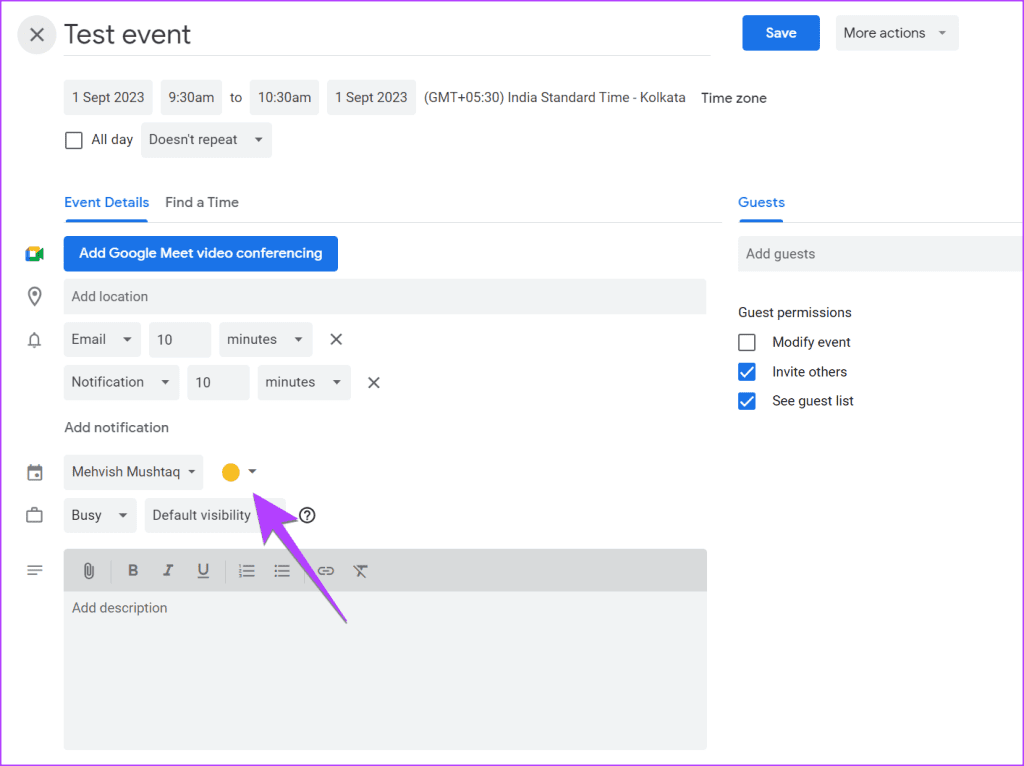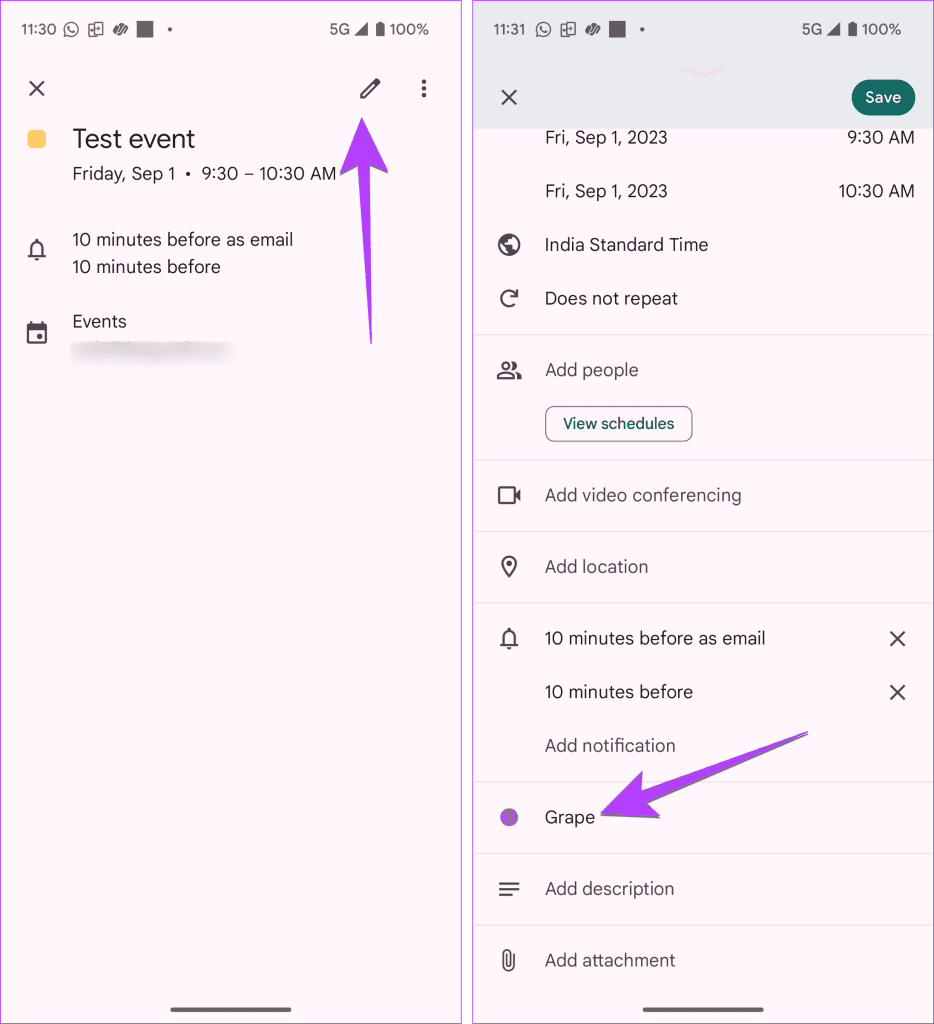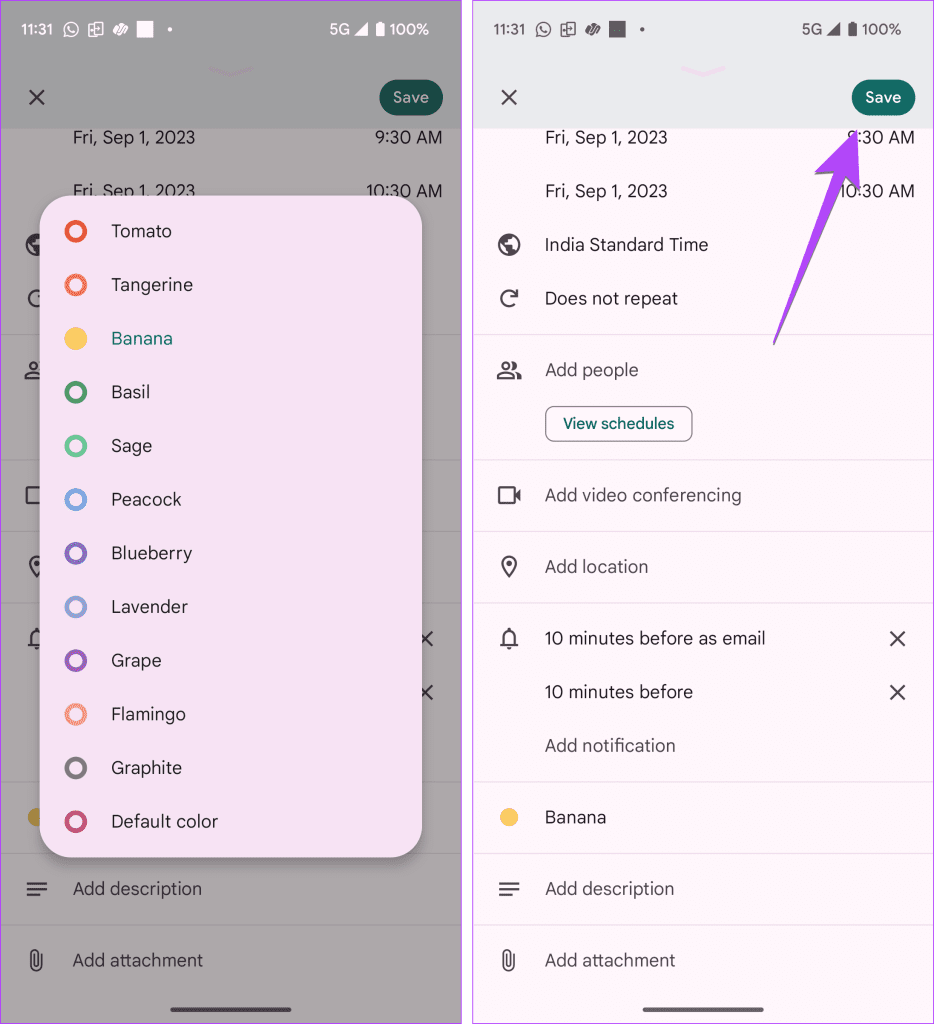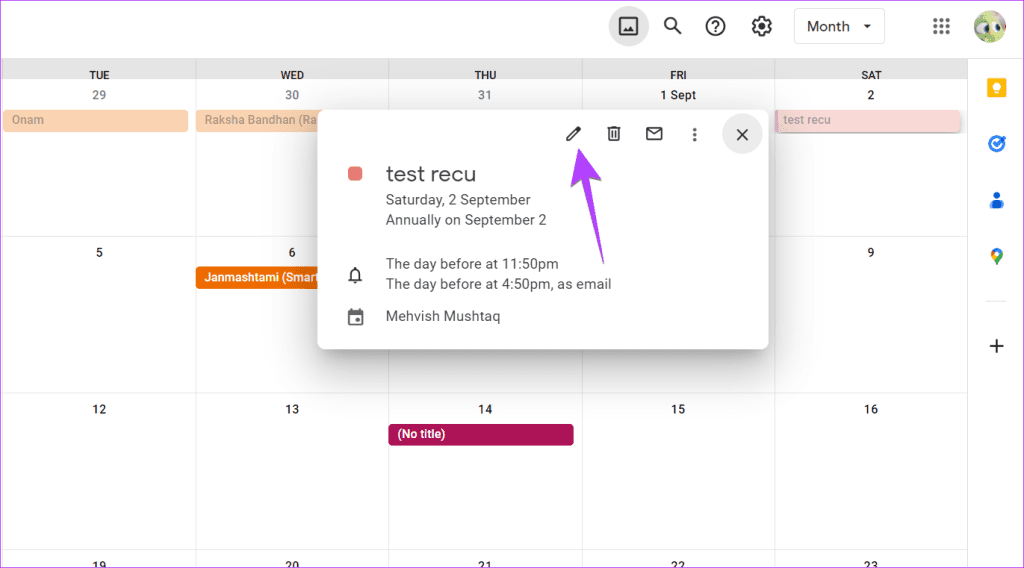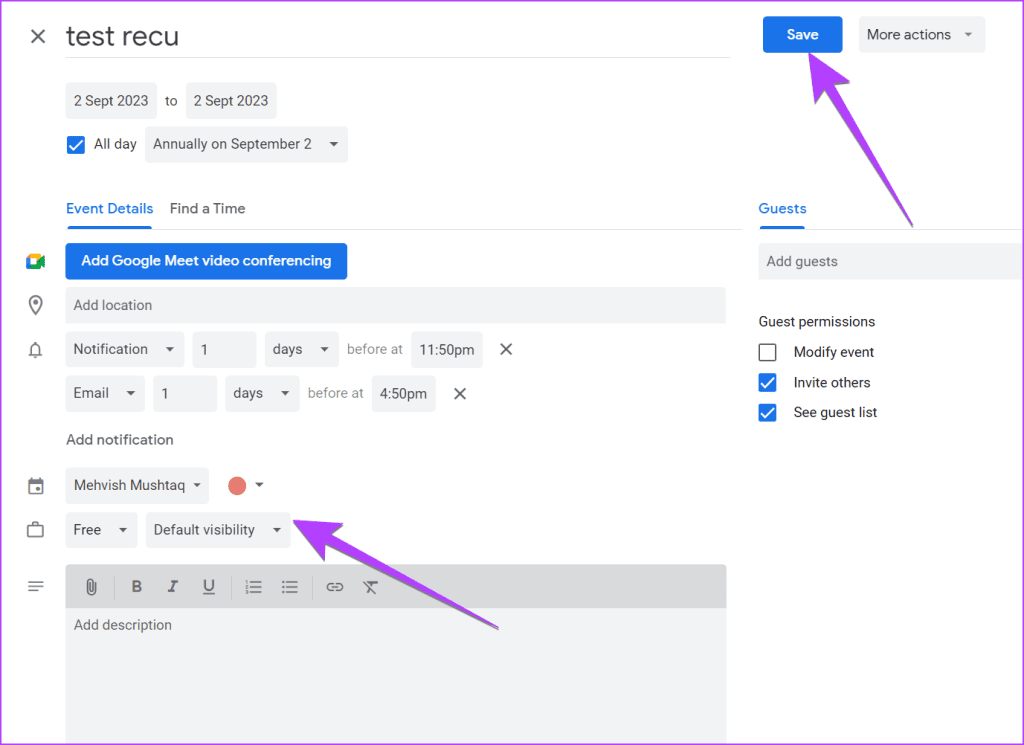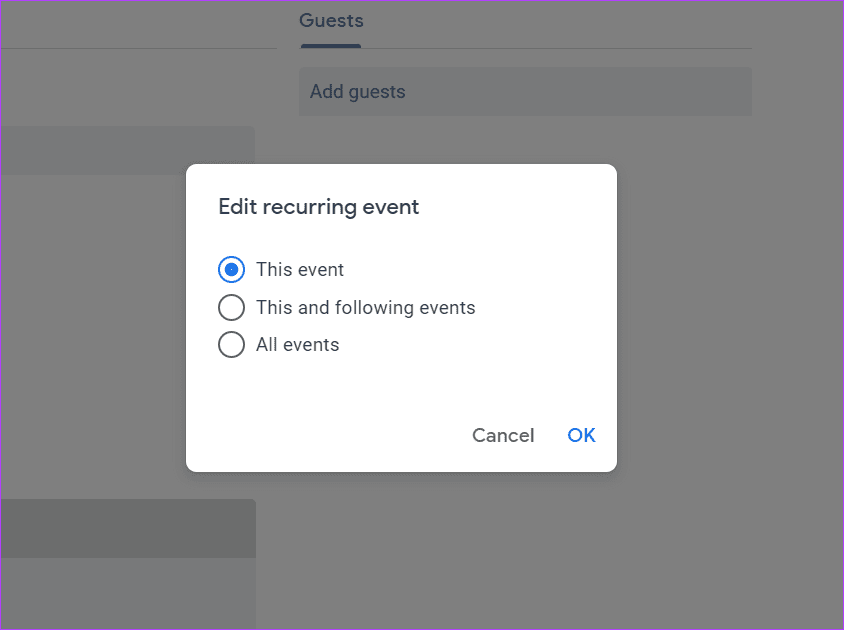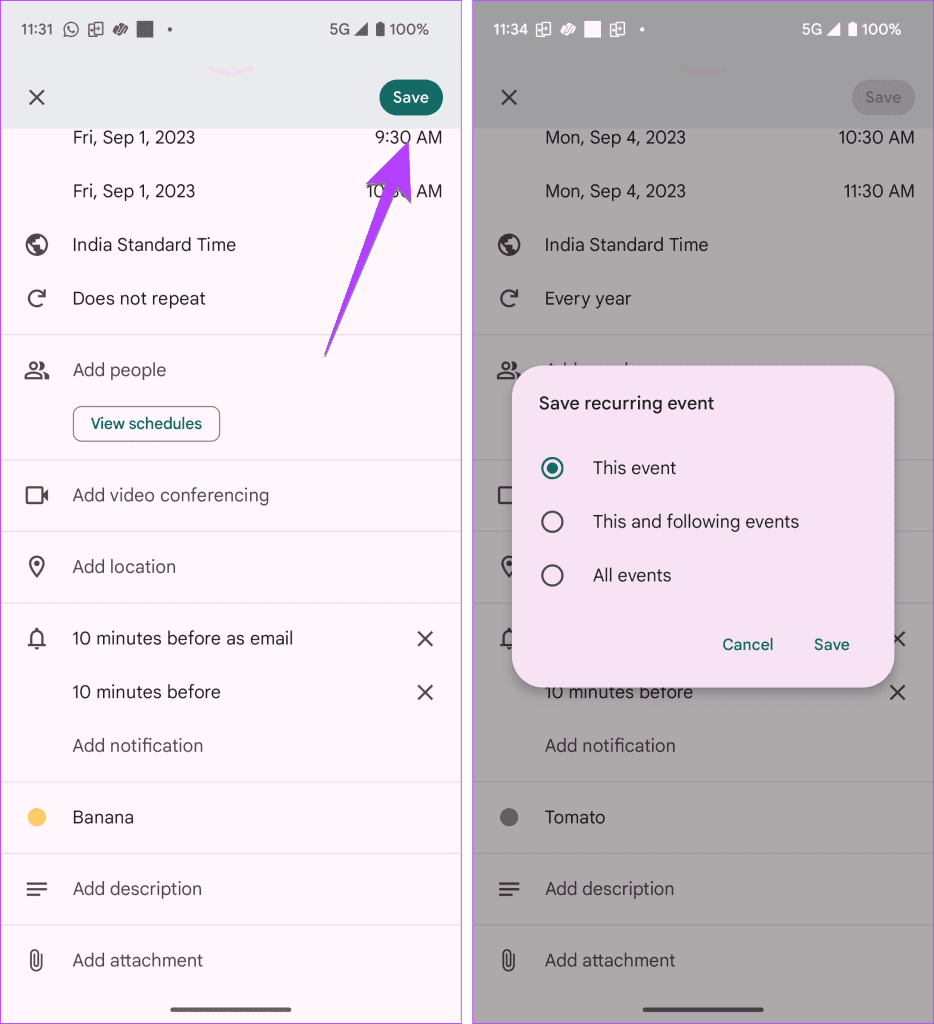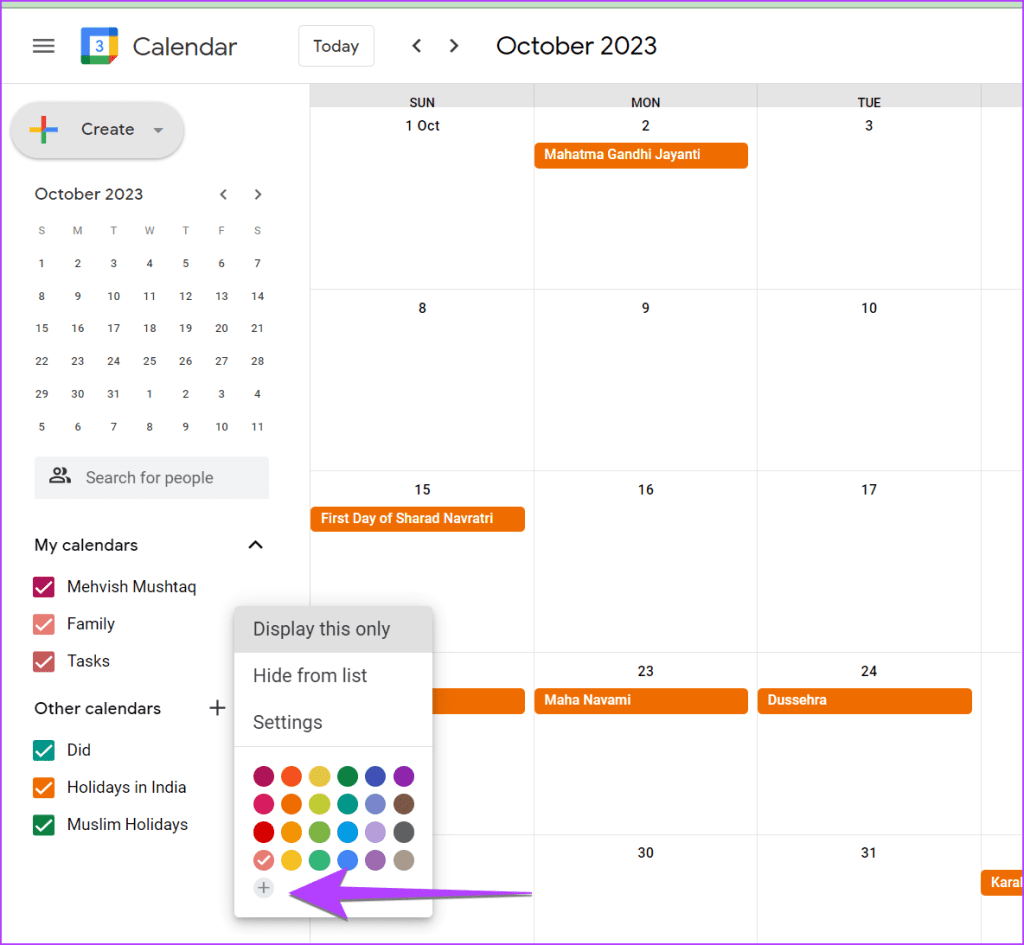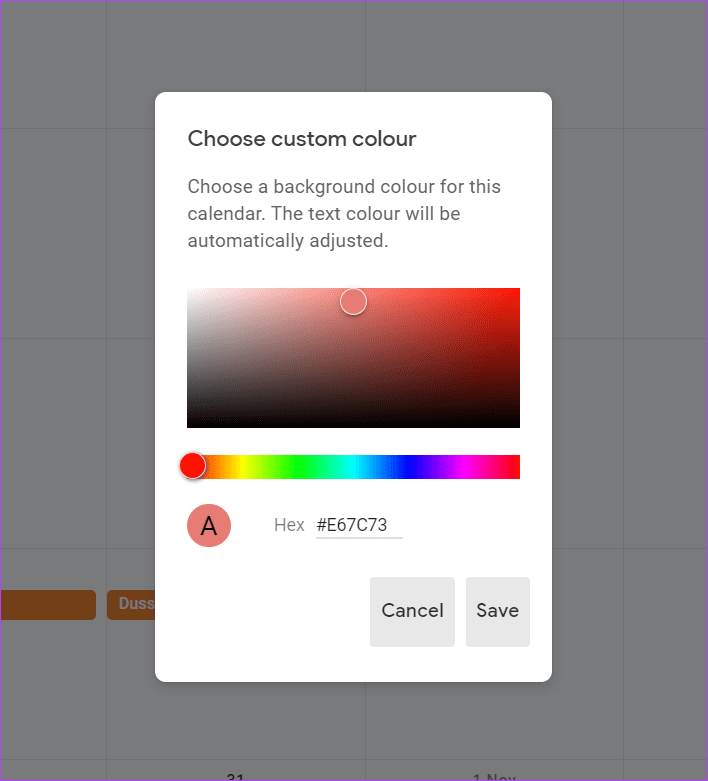簡単なヒント
- カレンダーの色を変更すると、カレンダー内のすべてのイベントに影響します。
- 色の変更はデバイス間で同期されます。
- 新しいイベントの作成時に色のオプションをクリックすると、その色を変更できます。
方法 1: 個々のカレンダーの色を変更する
パソコン上
ステップ 1:ブラウザで Google カレンダー Web サイトを開き、 色を変更するカレンダーの上にマウスを置き、三点アイコンをクリックします。
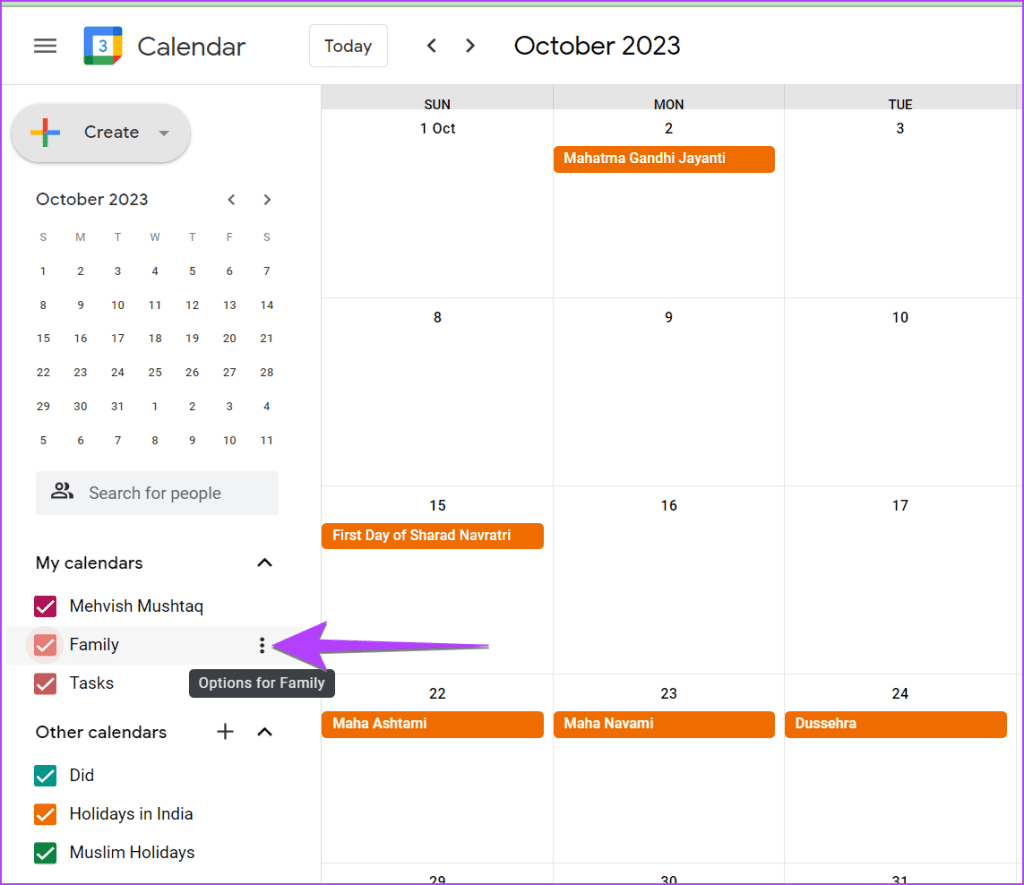
ステップ 2:リストから希望の色を選択します。新しい色は、そのカレンダー上のすべてのイベントを即座に反映します。同様に、誕生日や休日のカレンダーの色を変更することができます。
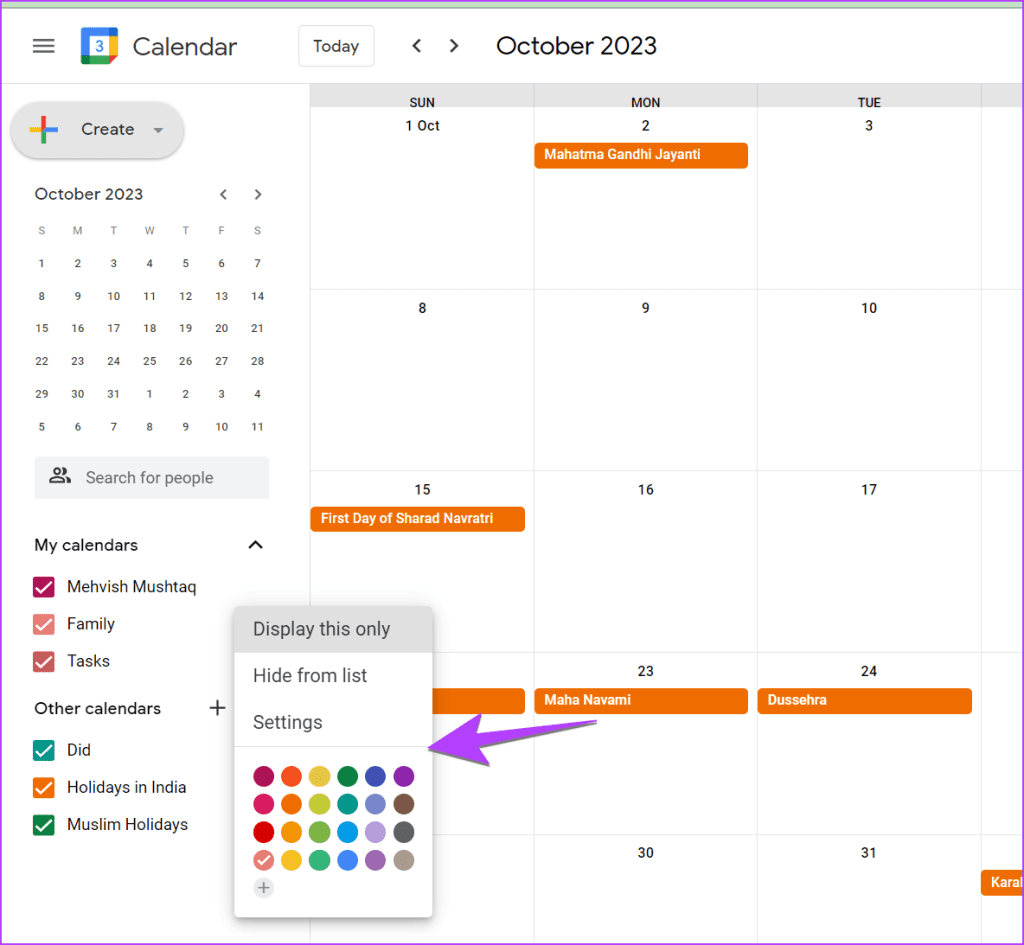
ヒント: Google カレンダーに誕生日を追加する方法をご覧ください。
Android と iPhone の場合
ステップ 1: Android または iPhone でGoogle カレンダー アプリを開きます。
ステップ 2: 3 本のバーのアイコンをタップし、メニューから[設定]を選択します。
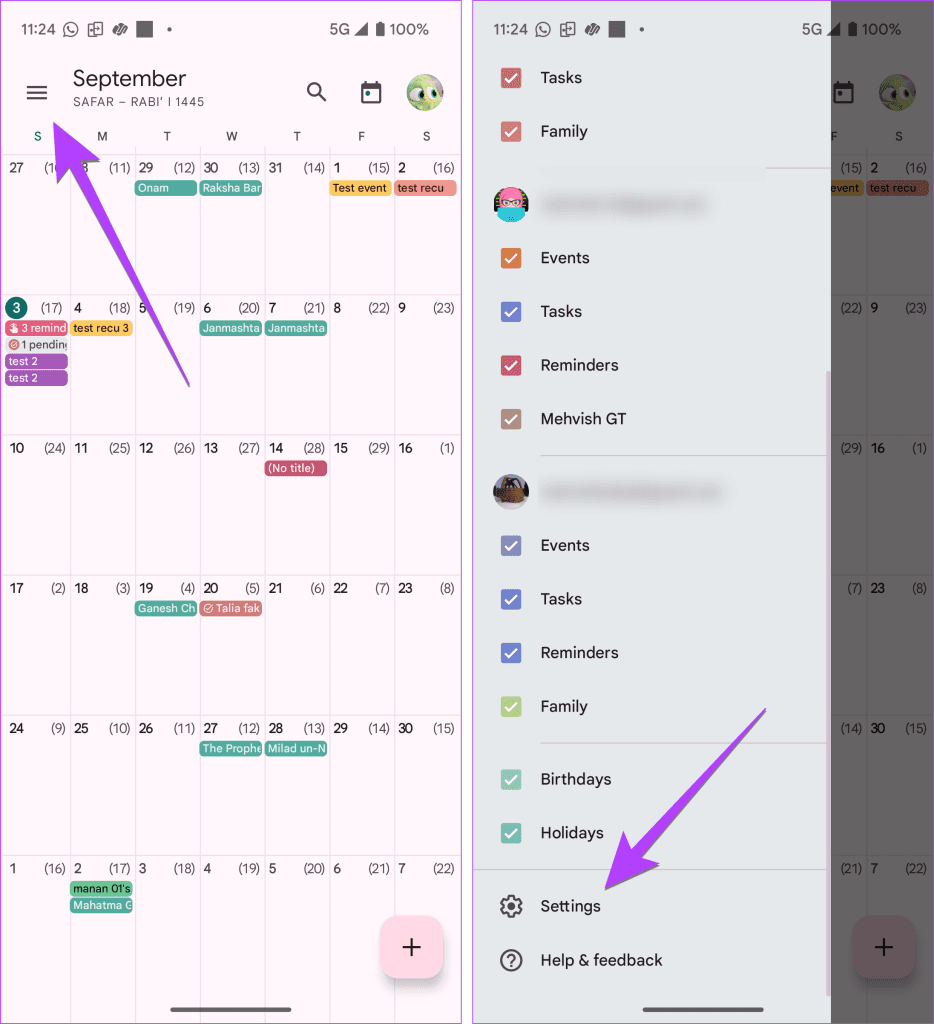
ステップ 3:メールアカウントの下にあるイベント、またはイベントのデフォルトの色を変更したいその他のカレンダータイプをタップします。
ステップ 4:上部にある[色]オプションをタップし、新しい色を選択します。
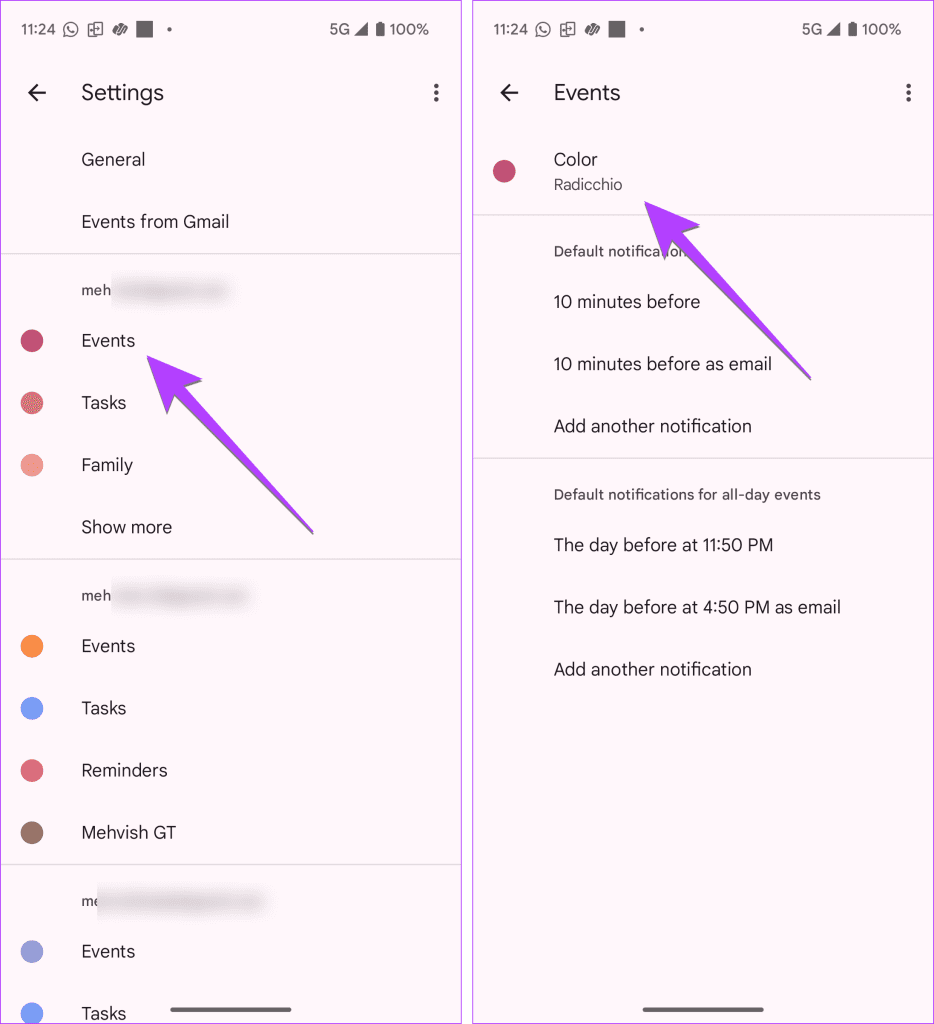
方法 2: 単一イベントの色を変更する
Google カレンダーでは、Google カレンダー内の個々のイベントのカラーコードを変更することもできます。今後の重要なイベントがあり、それを他のイベントとは異なって見えるようにしたい場合は、その特定のイベントの色を変更できます。
パソコン上
ステップ 1 : Google カレンダー Web サイトで、色を変更したいイベントを右クリックし、選択した色を選択します。
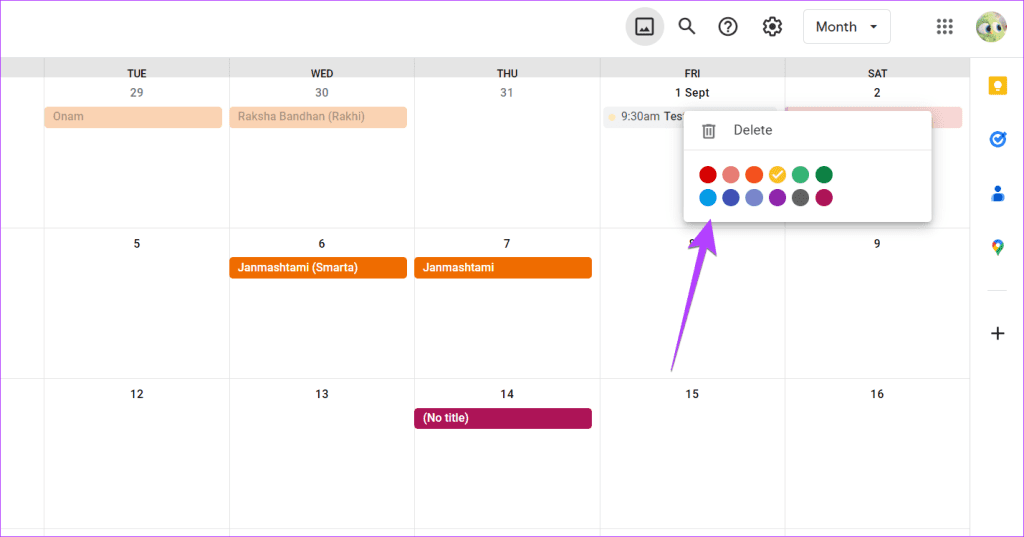
ステップ 2:カラー リストが表示されない場合は、イベントをクリックしてから、鉛筆 (編集) アイコン をクリックします。
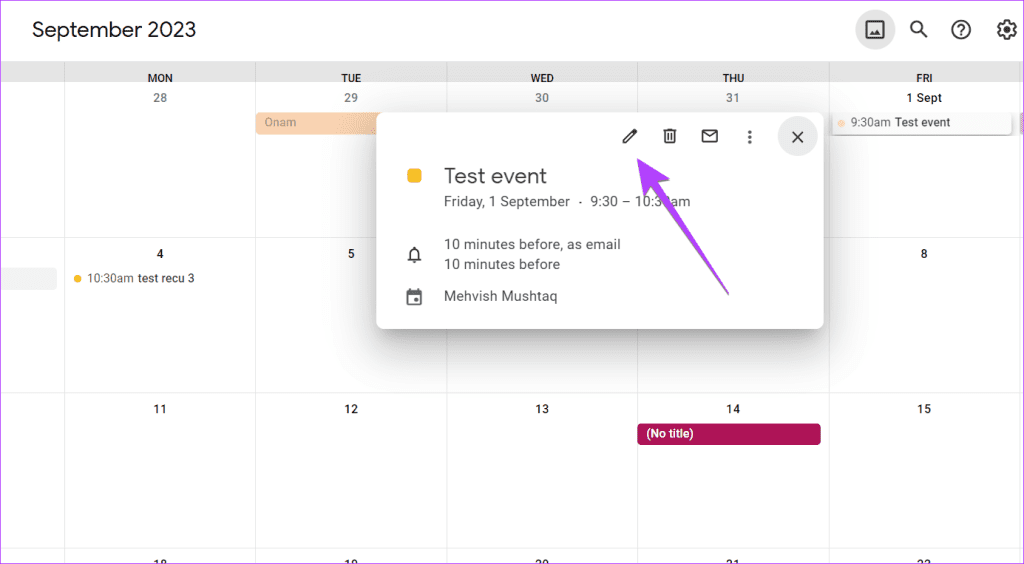
ステップ 3: [色] ドロップダウン ボックスをクリックして色を変更します。
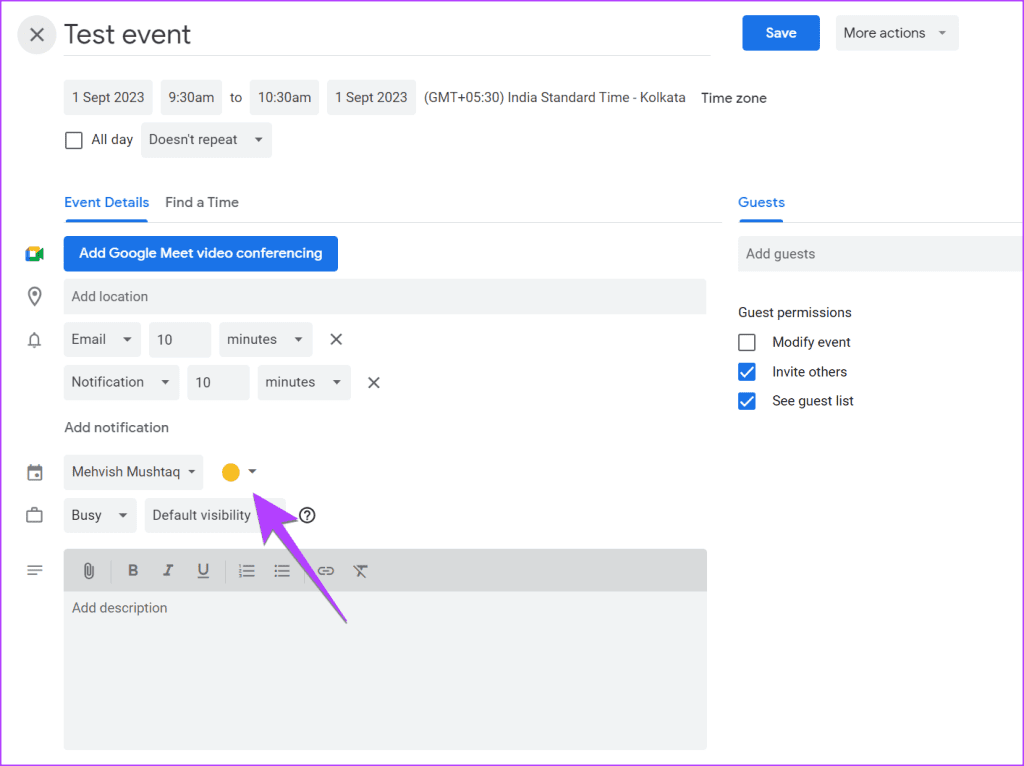
注:カレンダーに追加された個々のイベント (祝日など) の色は変更できません。
Android または iPhone の場合
ステップ 1: Google カレンダー アプリで、色を変更したいイベントをタップします。
ステップ 2:上部にある鉛筆 (編集) アイコンをタップします。
ステップ 3:下にスクロールして、現在選択されている色をタップします。
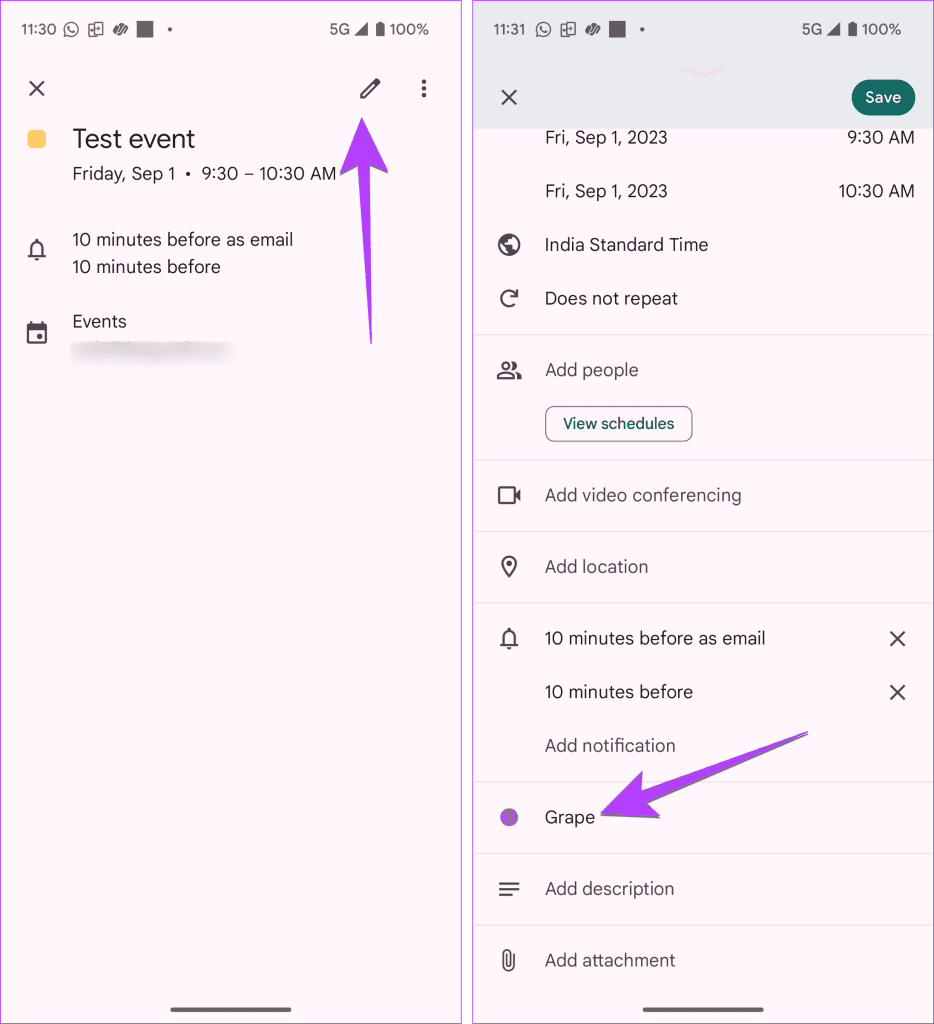
ステップ 4:新しいイベントの色を選択し、「保存」ボタンを押します。
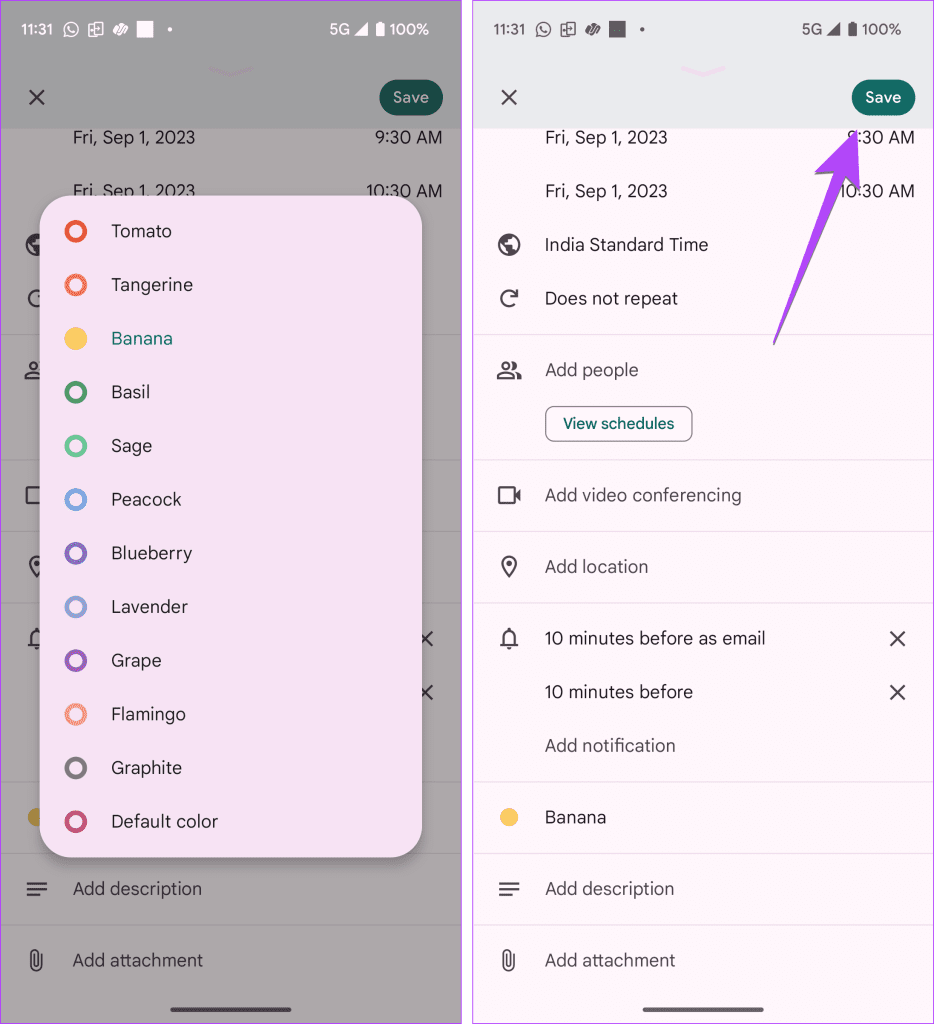
方法 3: 定期的なイベントの色を変更する
パソコン上
ステップ 1:色を変更するカレンダー イベントを編集します。
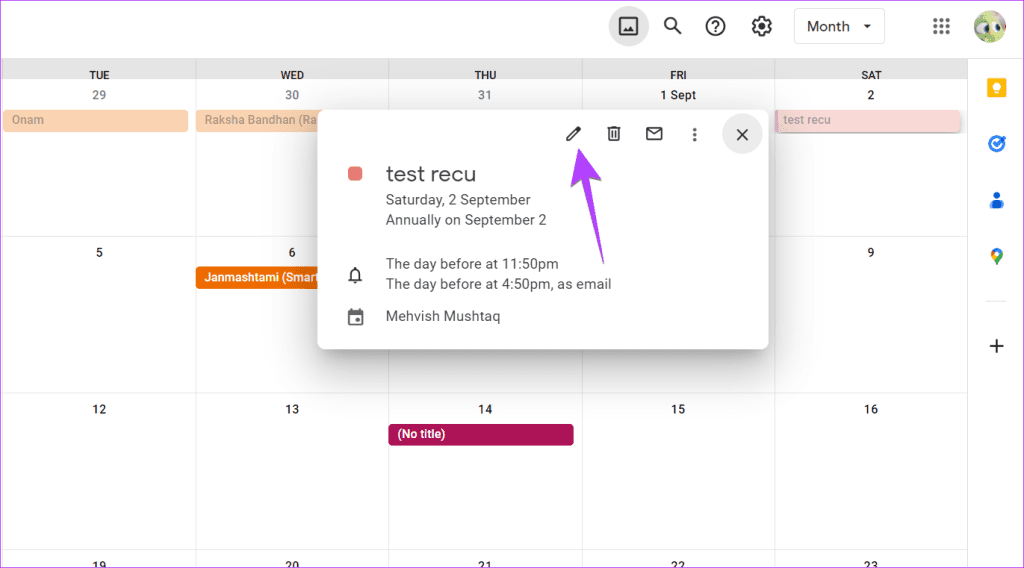
ステップ 2:カラー ボックスをクリックして、新しい色を選択します。次に、「保存」ボタンをクリックします。
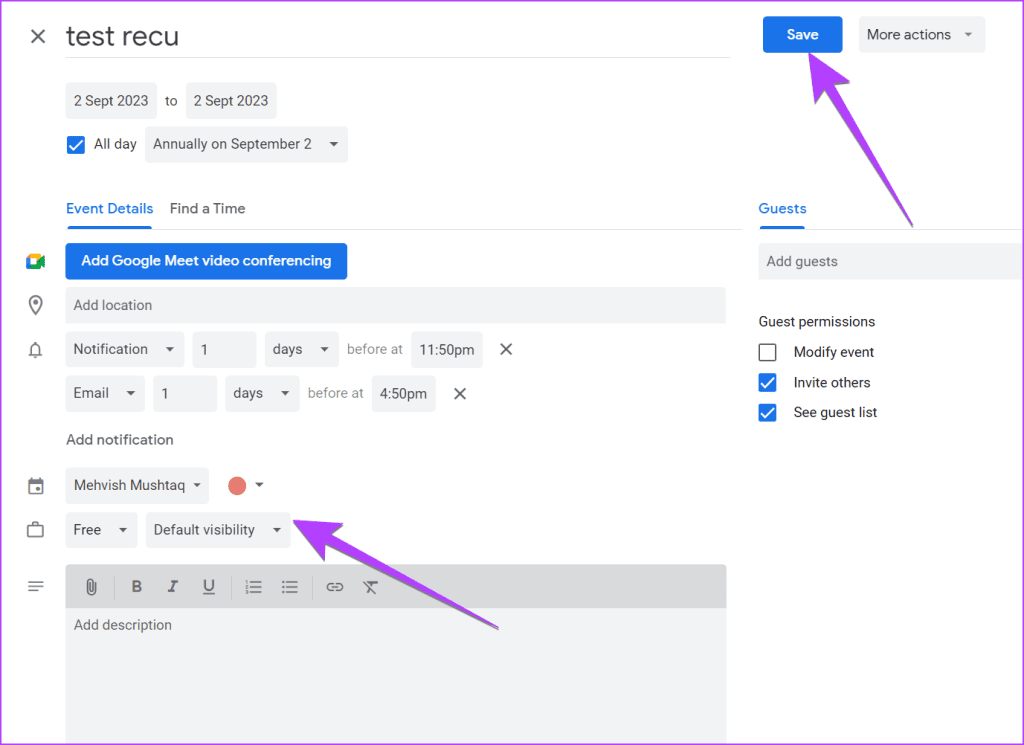
ステップ 3:ここからが興味深い部分です。このイベントの色を変更するか、シリーズ内のすべてのイベントの色を変更するかを尋ねるポップアップが表示されます。適切なオプションを選択し、「OK」ボタンを押します。
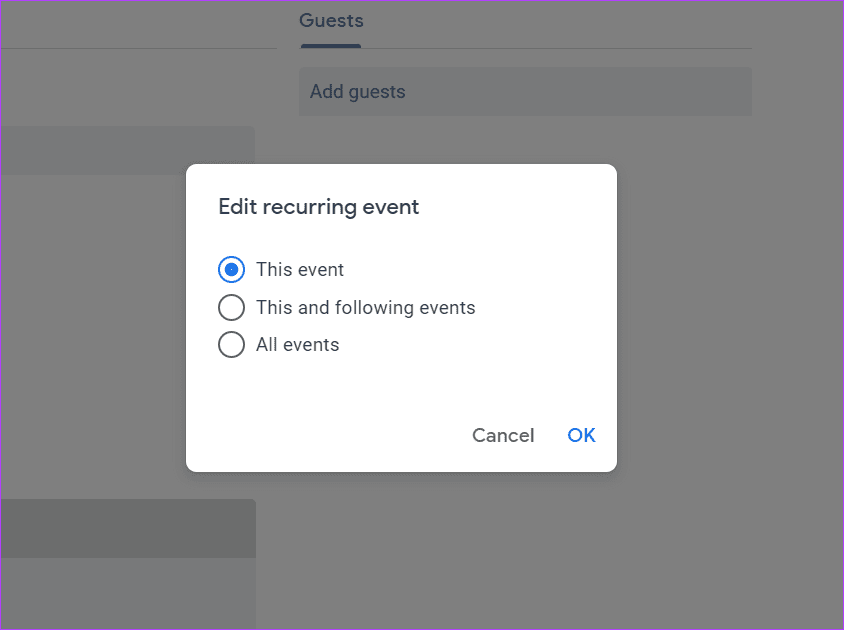
ヒント: Apple カレンダーと Google カレンダーの違いを理解してください。
Android または iPhone の場合
ステップ 1:カレンダー イベントを変更する場合は、編集モード (鉛筆アイコン)に入ります。
ステップ 2:現在の色をタップし、リストから新しい色を選択します。
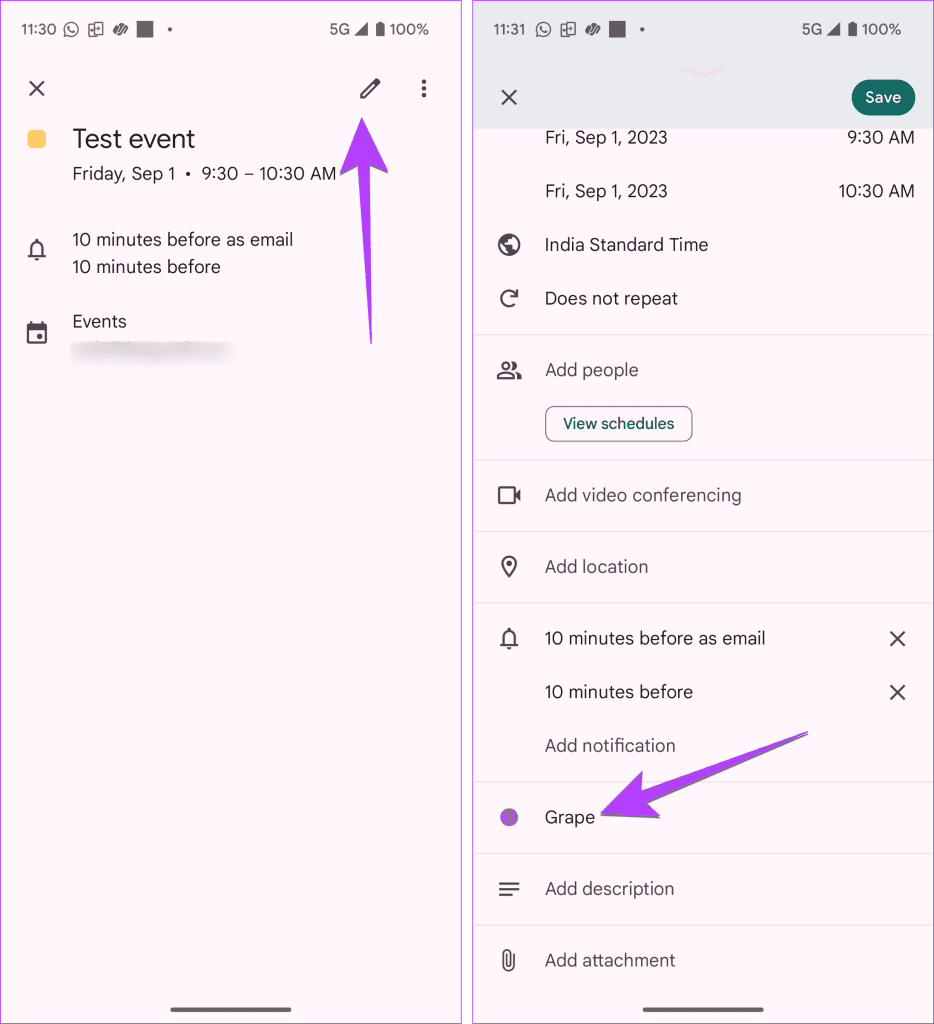
ステップ 4: [保存]をタップし、 [定期的なイベントの保存]ポップアップから編集するイベントを選択します。 [保存] を選択します。
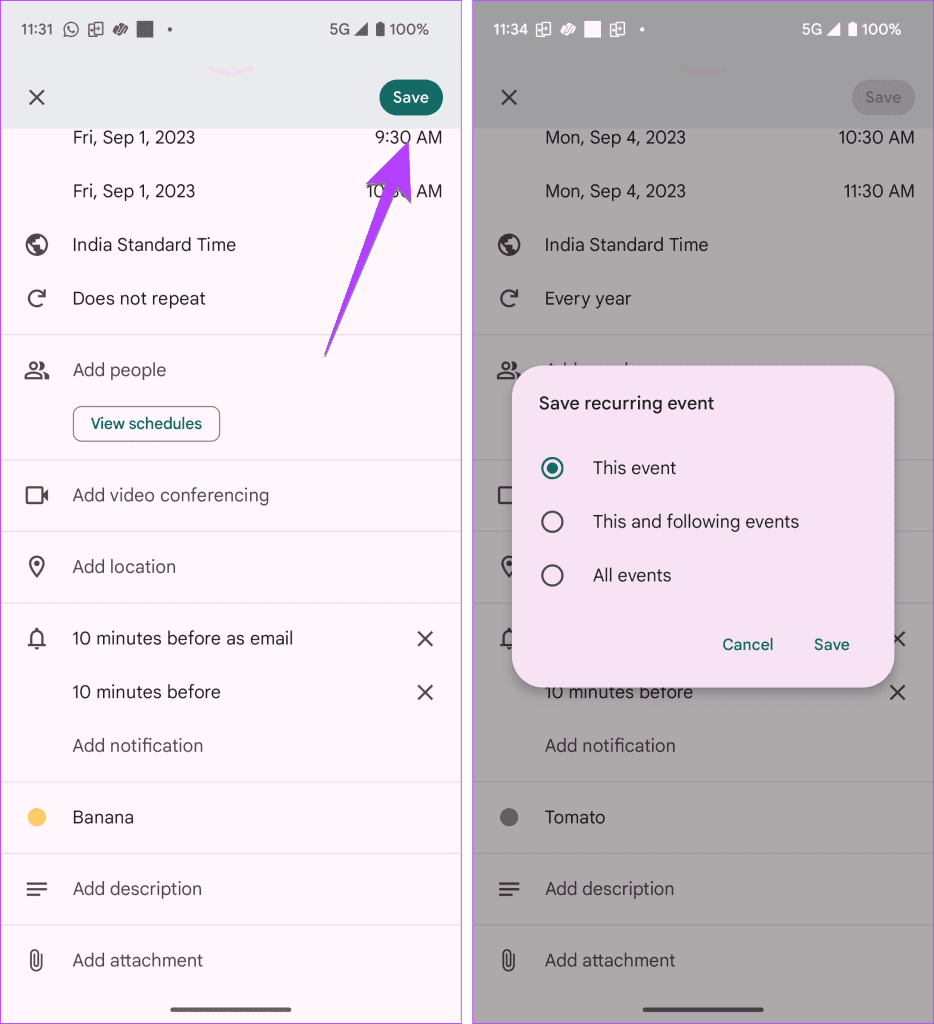
プロのヒント: Google カレンダーにさらに色を追加する
Google カレンダーのデフォルトのカラーリストには制限があります。ただし、ありがたいことに、Google カレンダーにはさらに色を追加できます。
注: これは、Web バージョンの Google カレンダーでのみ可能です。 Google カレンダー モバイル アプリでは色を追加できません。ただし、PC から設定したカスタム カラーはモバイル デバイスにも反映されます。さらに、カレンダーにはカスタム カラーのみを追加できます。個々のイベントに追加することはできません。
ステップ 1 :色を変更したい Google カレンダーの [カラーピッカー]セクションに移動します。
ステップ 2:色のリストの下にある(+) アイコンをクリックします。
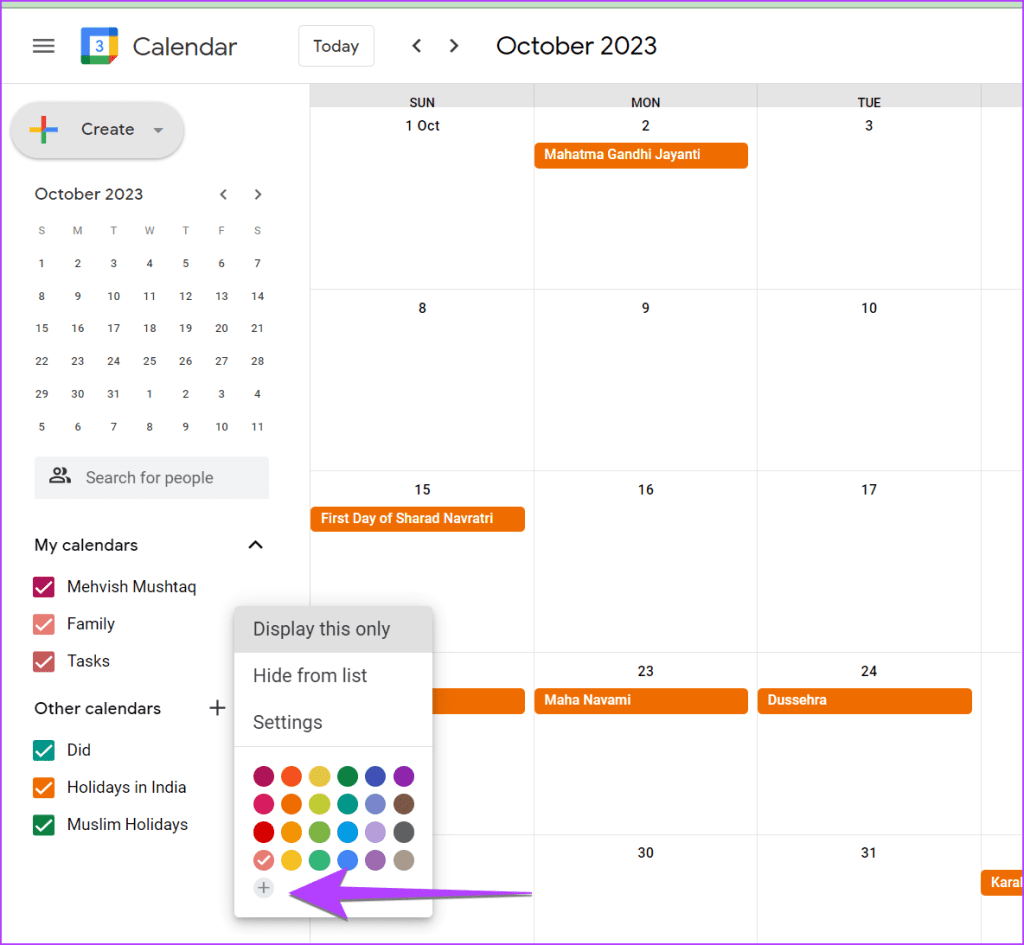
ステップ 3:ポップアップ ウィンドウでカスタム カラーを選択し、その16 進コードを入力します。最後に、「保存」をクリックします。
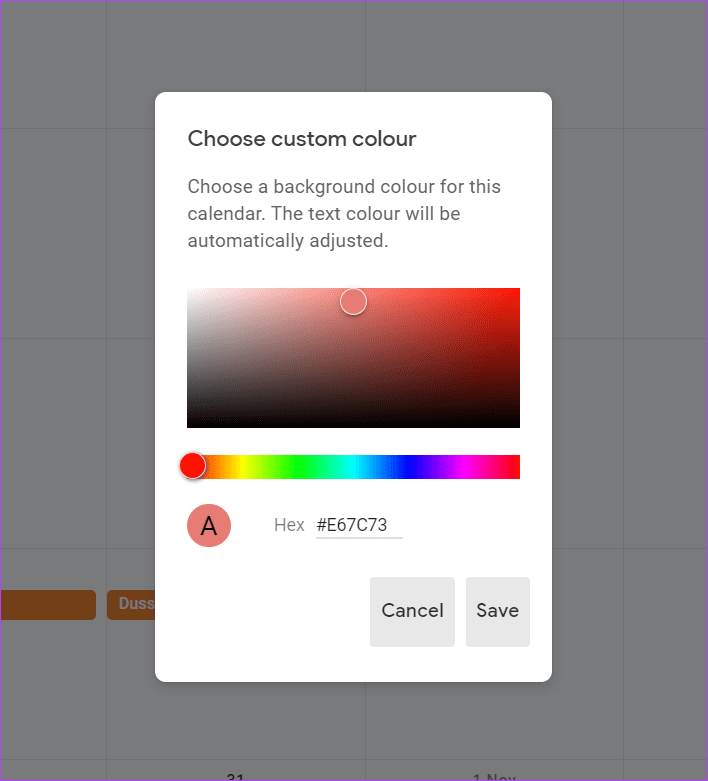
ヒント:オンラインで色を識別するのに最適な Chrome 拡張機能をチェックしてください
よくある質問
Google カレンダーの埋め込みの色を変更するにはどうすればよいですか?
カレンダー メニューで、[設定と共有]をクリックし、[カレンダーの統合]オプションをクリックします。ここでは、Google カレンダーの埋め込みで使用する色をカスタマイズして選択できます。
カレンダーのイベントの色が重なるのはなぜですか?
色ではなく出来事が重なっていて、色が違うと重なったように感じられます。これを修正するには、イベントのタイミングを調整する必要があります。